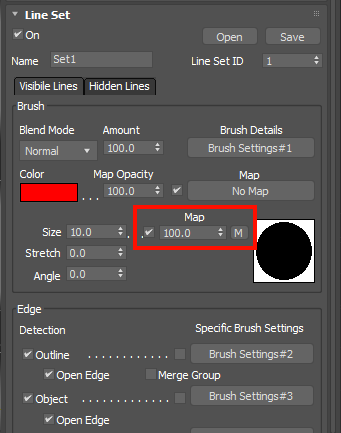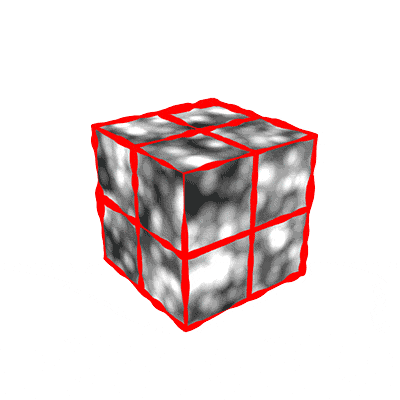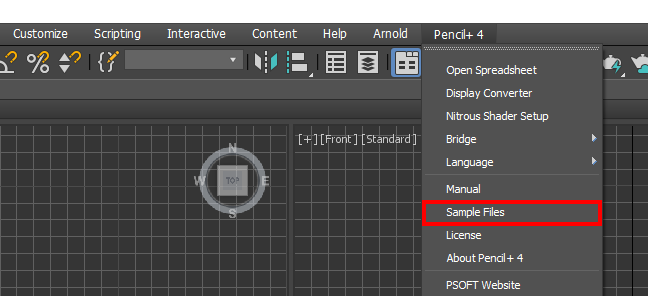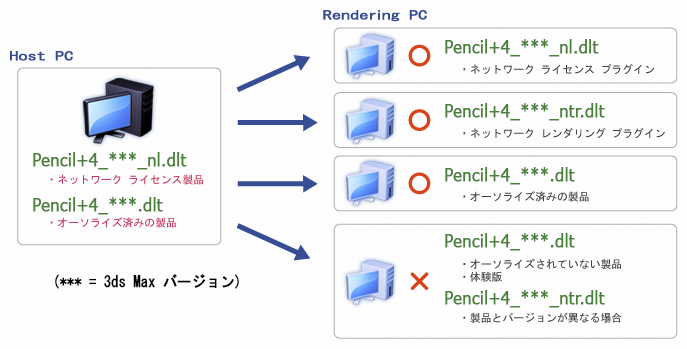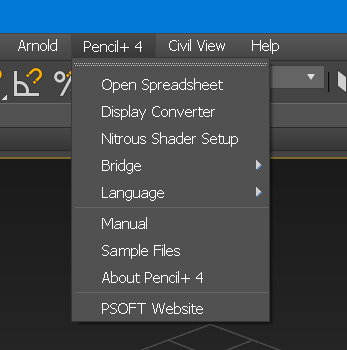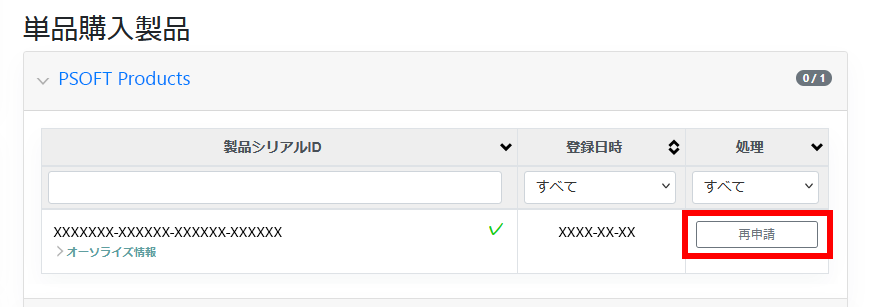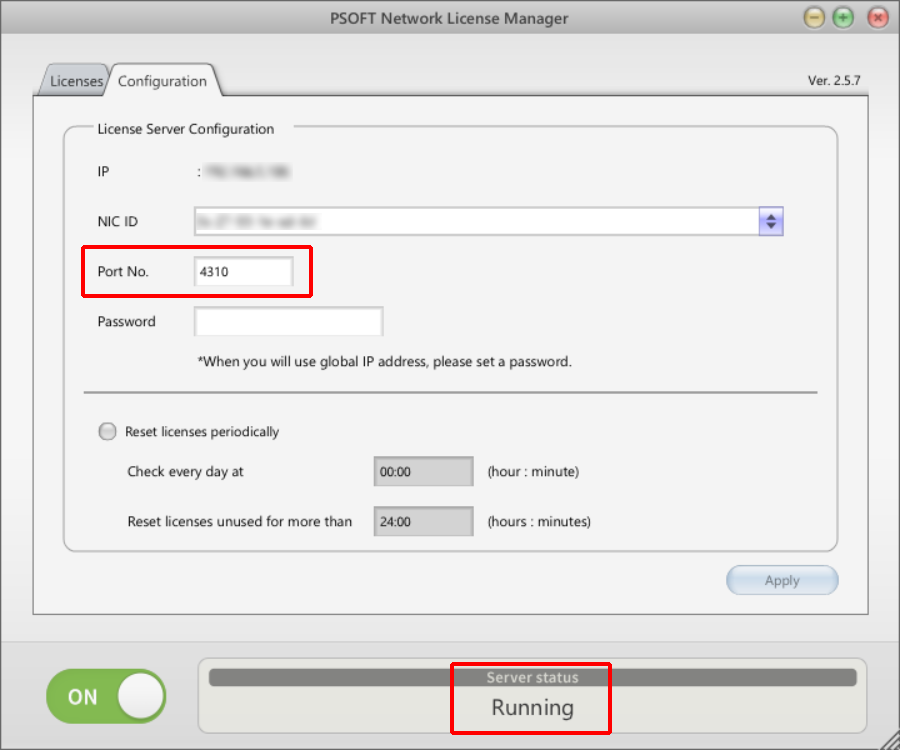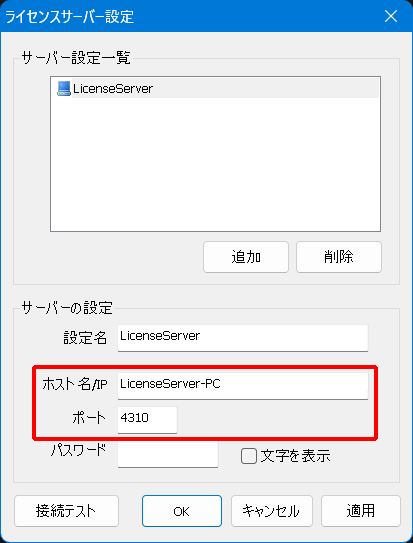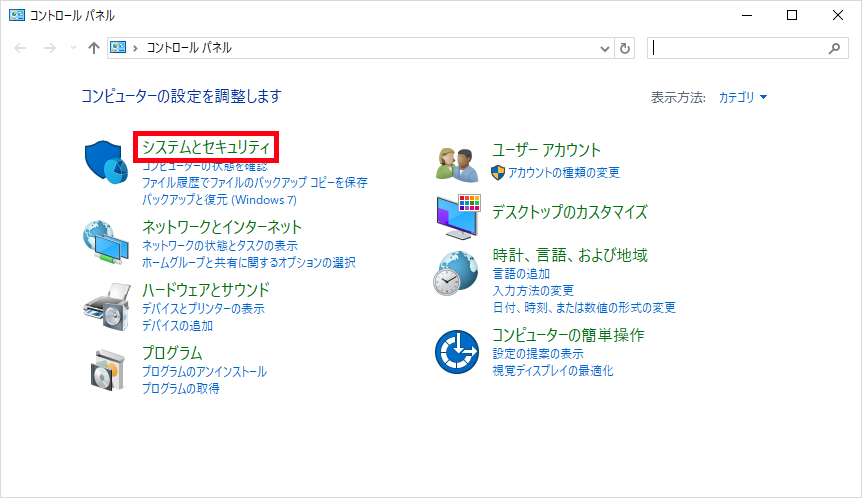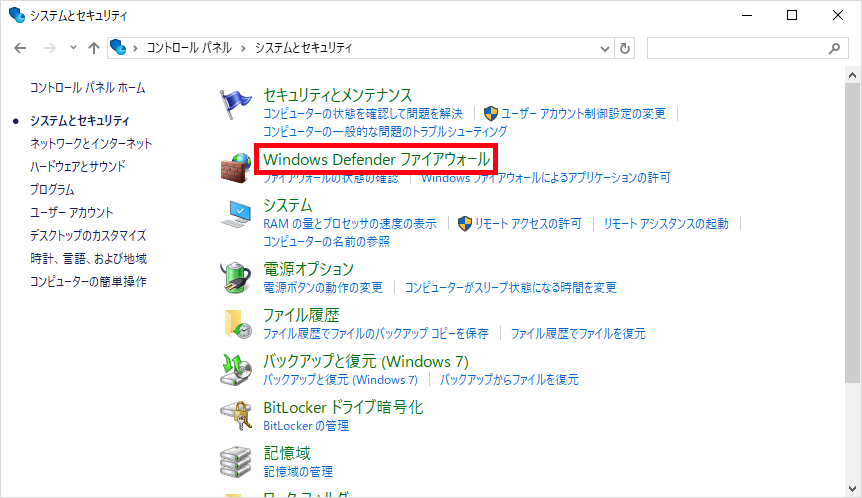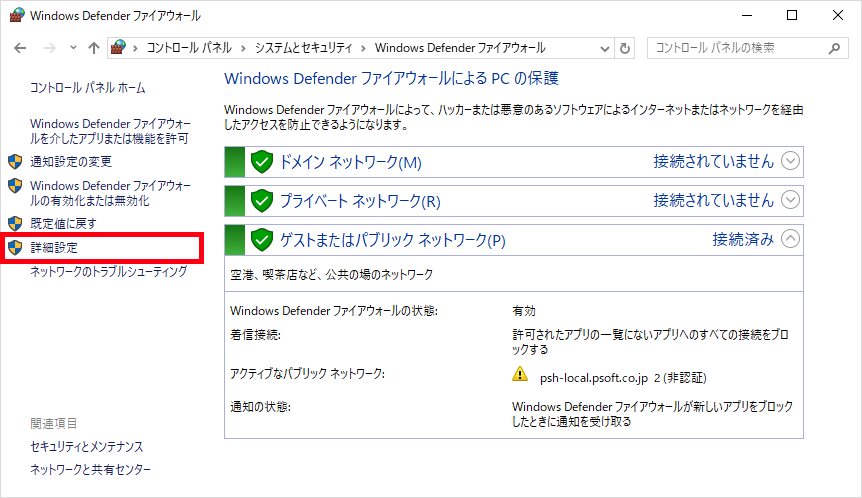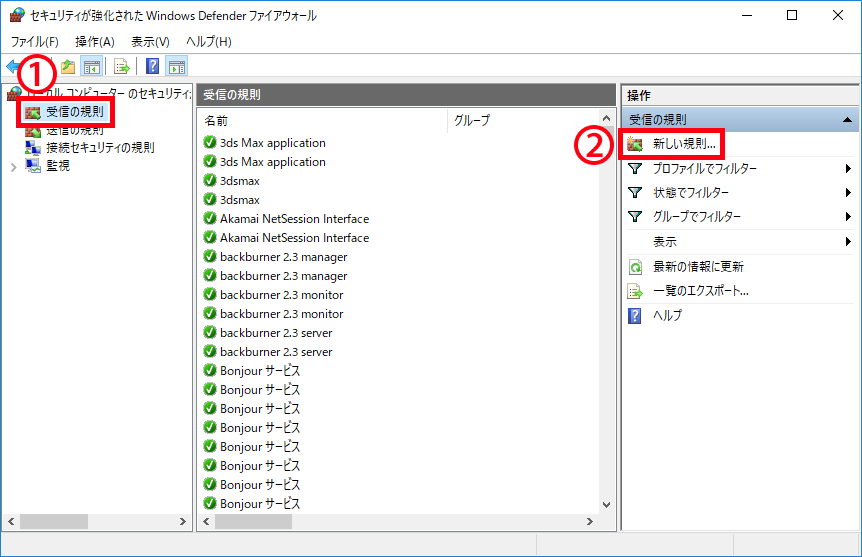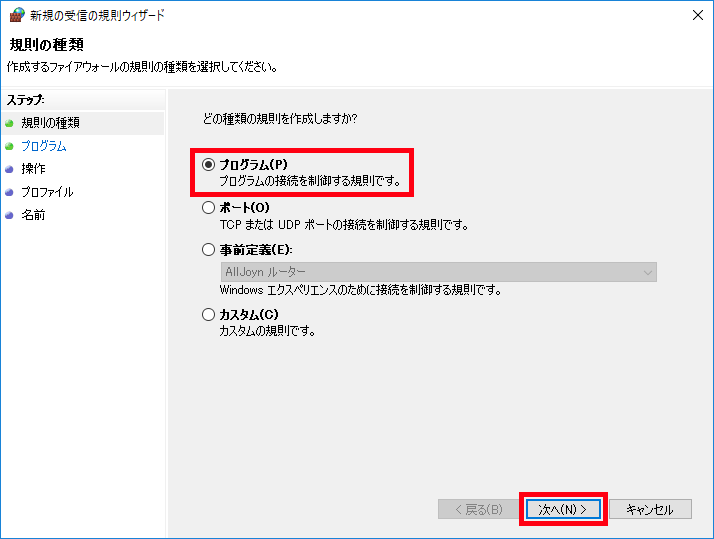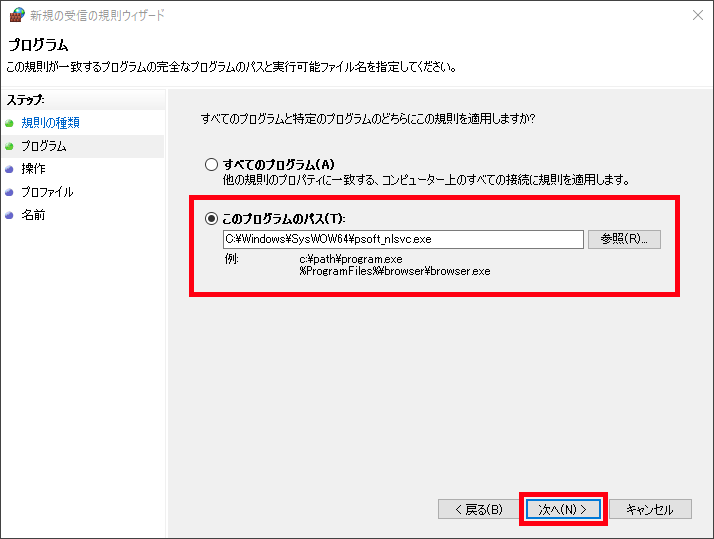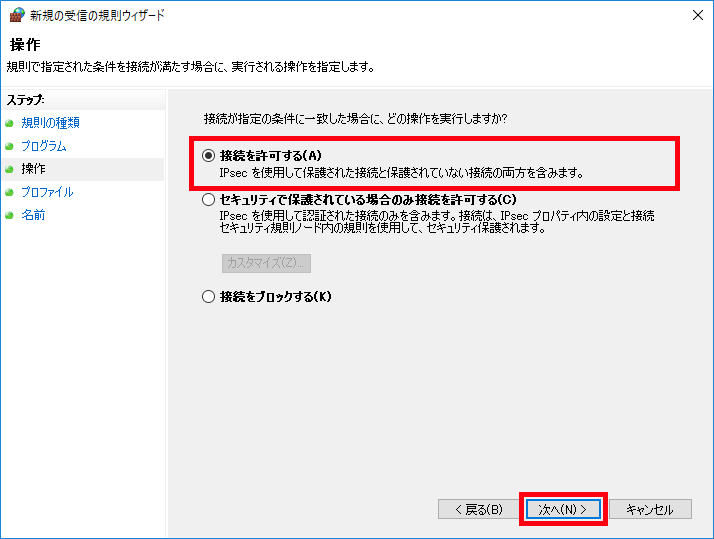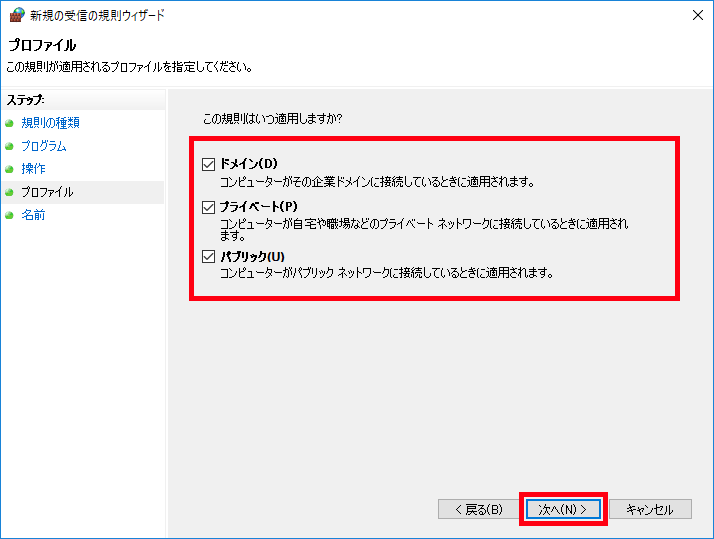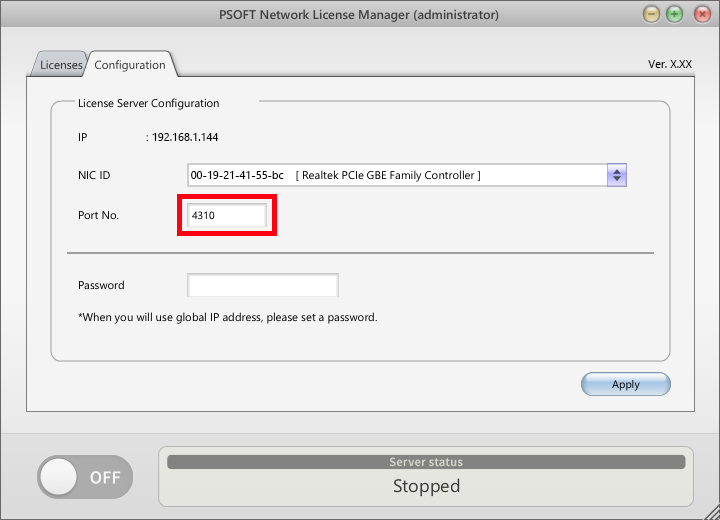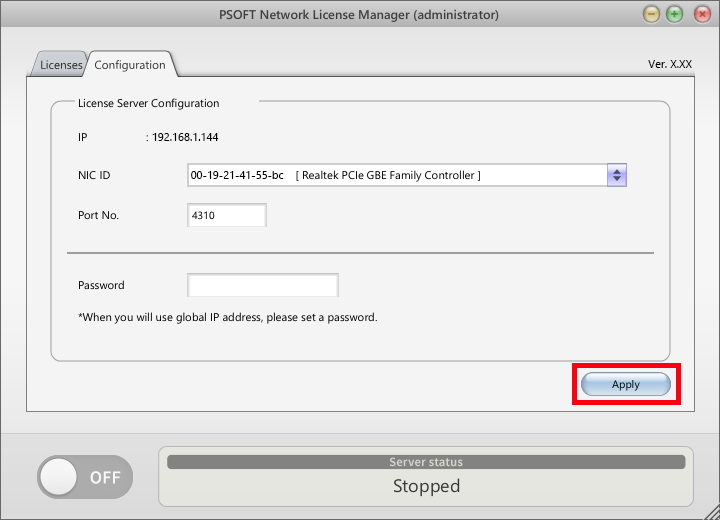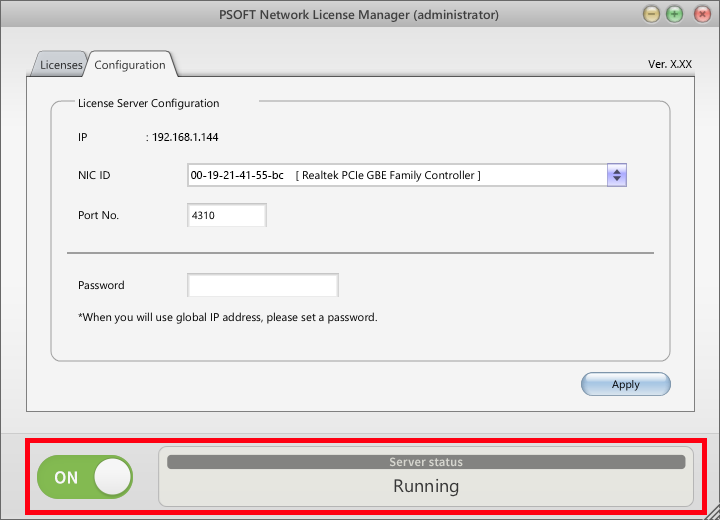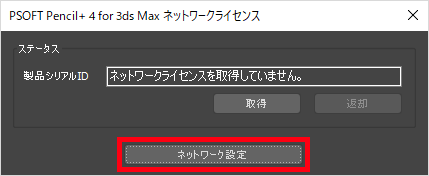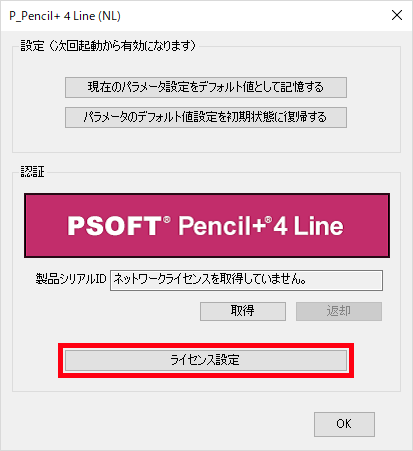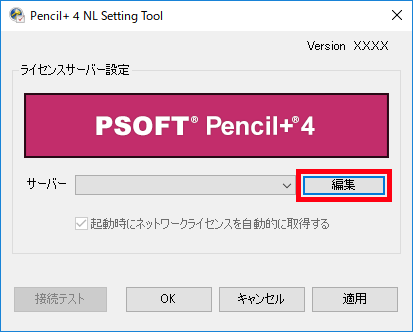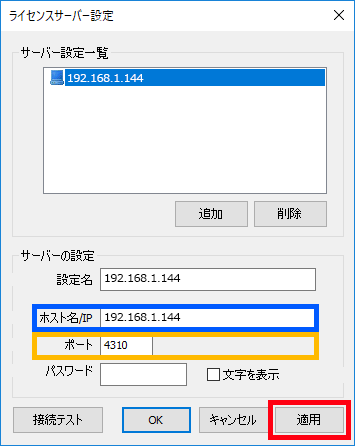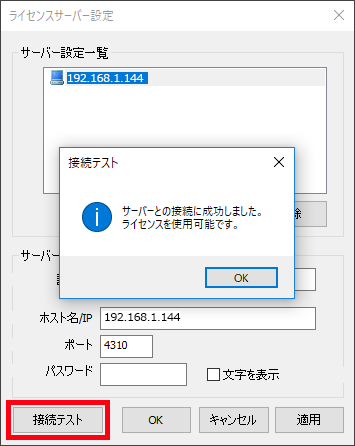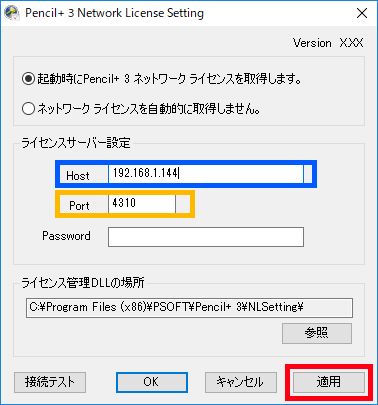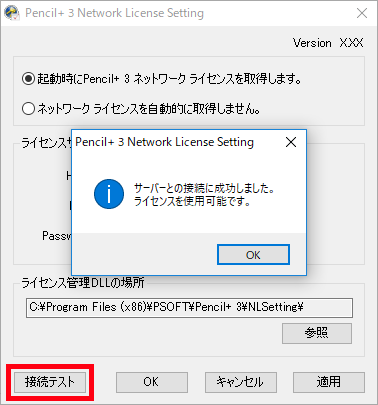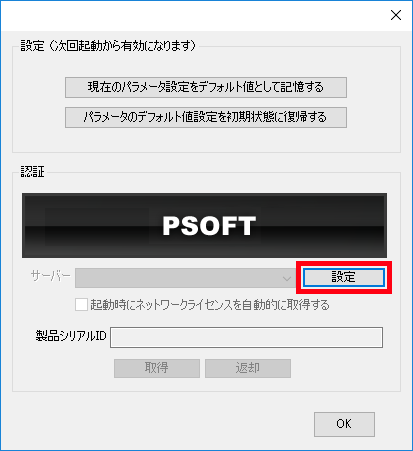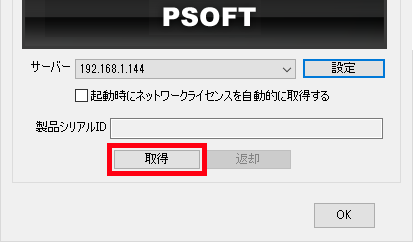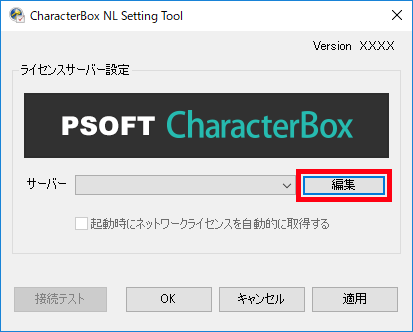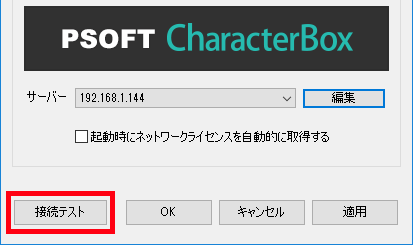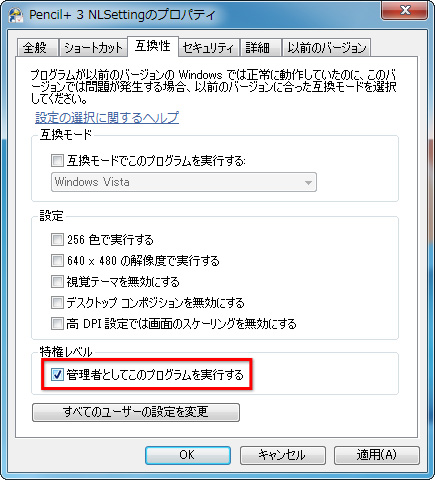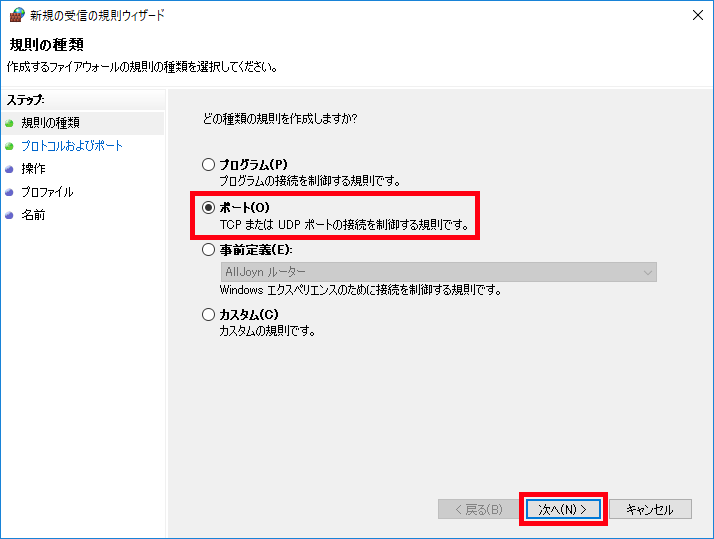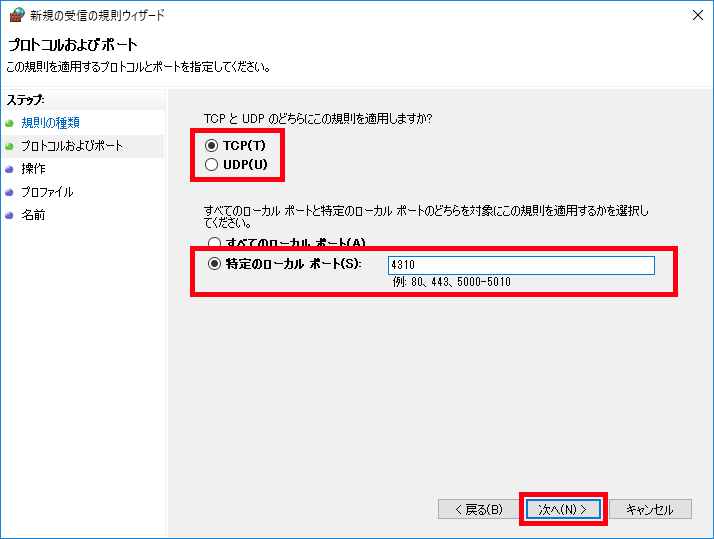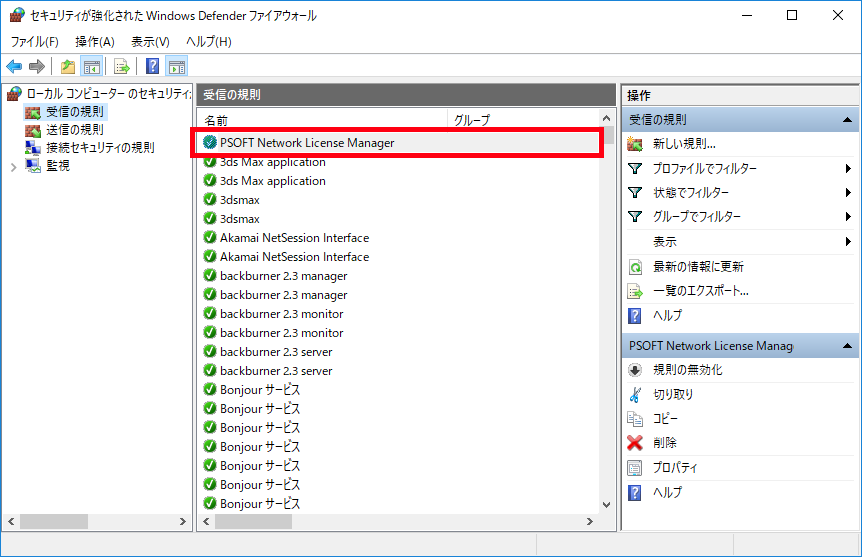Pencil+ 4 for 3ds Max :
General
以下の手順でテクスチャのレンダリングを行ってください。
- 3ds Max の[テクスチャ レンダリング]ウィンドウで、[出力]に[CompleteMap]を追加します。
- [レンダリング設定]ウィンドウを開いて、[Render Elements]タブで[Pencil+ 4 マテリアル]を追加します。
- [テクスチャ レンダリング]ウィンドウでレンダリングを実行します。
Last updated 2025/04/22 Article Link白目と肌のポリゴンが分離してる場合は [アウトライン] と [オブジェクト] の [オープンエッジ] をオフにしてください。
モデリング方法によっては、[交差] や [オブジェクト] の設定が影響する場合があります。そのため、必要に応じてこれらの設定をオフにし、ラインの描画を調整してください。
オープンエッジをオフにする方法
- Pencil+ 4 for 3ds Max チュートリアル:顔の検出設定を行う
- Pencil+ 4 for Maya チュートリアル:顔の検出設定を行う
- Pencil+ 4 Line for Blender
Last updated 2025/04/23 Article LinkPencil+ 4 Spreadsheet をインストールすると、3ds Max 起動中に以下のようなメッセージダイアログが表示される場合があります。これは「Pencil+4_Spreadsheet_20xx.dll」のタイムスタンプが不正な値の場合に発生します。
Max.NET Unhandled Exception
Exception & stack trace:
System.ArgumentOutOfRangeException: 有効な Win32 FileTime ではありません。
パラメーター名:fileTime
場所 System.DateTime.FromFileTimeUtc(Int64 fileTime)
場所 System.IO.FileSystemInfo.get_LastWriteTime()
場所 Autodesk.Max.Manager.LoadAssembly(String name, Boolean startingUp)
場所 Autodesk.Max.Manager.LoadAssemblies()
解決方法
ユーザーページから Pencil+ 4 Spreadsheet を再ダウンロードして「Pencil+4_Spreadsheet_20xx.dll」を入れ替えてください。
Last updated 2025/04/17 Article LinkPencil+ ライン関連機能の[対象の隠線を可視線として描画]を使用すると、指定したオブジェクトまたはマテリアルが隠線判定された場合に、可視線として描画できます。
Last updated 2025/04/18 Article Link- Pencil+ 4 for 3ds MaxPencil+ 4 for MayaPencil+ 4 Line for AEPencil+ 4 Line for UnityPencil+ 4 Material for BlenderPencil+ 4 Line for Blender
無題ドキュメント Pencil+ 4 は、Pencil+ 4 (3dsMax 版、Maya 版)、Pencil+ 4 Line(After Effects 版、Unity 版、Blender 版)、Pencil+ 4 Material(Blender 版) の6つの製品があります。下記の表は各製品の主な機能をまとめたものです。同一の機能でも実装方法や動作は各製品によって異なります。機能の動作については体験版を使用してご確認ください。
マテリアル
3ds Max Maya After Effects Unity Blender
(Material)Blender
(Line)トゥーンレンダリング機能 ● ● - - ● - グラデーションオフセットマップ機能 ● ● - - ● - 基本マテリアル ● ● - - ●※5 - ハッチング用のストロークマップ機能 ● - - - - - ハイライトデザイン機能 ● - - - - - ライトカラーの影響設定機能 ● - - - ● - シャドーの合成機能 ● - - - - - ライト強度の影響設定機能 ● - - - - - マテリアルの透過機能 ● - - - ●※6 - マテリアルのビューポート表示 ● - - - ●※6 - グラデーションの位置・カラーグループ機能 - - - - ● - マテリアル変換機能 ●※7 - - - ● - ラインの反射・屈折機能 ● - - - - - ラインの描画検出設定機能 ● ● - ●※2 - ● ラインカラーの置き換え機能 ● ● - ●※2 - ● ライン
3ds Max Maya After Effects Unity Blender
(Material)Blender
(Line)可視線の描画機能 ● ● ●※1 ● - ● 隠線の描画機能 ● ● ●※1 ● - ● 高度なライン設定 ● ● ●※1 ● - ● 詳細なブラシ設定 ● ● ●※1 ● - ● 距離による減衰機能 ● ● ●※1 ● - ● ライン サイズ マップ機能 ● ● ●※1 ● - ● エッジ検出設定 アウトライン ● ● ●※1 ● - ● オープンエッジ ● ● ●※1 ● - ● オブジェクト ● ● ●※1 ● - ● 交差 ● ● ●※1 ● - ● スムージング境界 ● ● ●※1 ● - ● マテリアル ID 境界 ● ● ●※1 ● - ● 選択エッジ ● ● ●※1 - - ●※4 法線角度 ● ● ●※1 ● - ● ワイヤ ● ● ●※1 ● - ● Pencil+ 4 ラインレンダラー ● ● - - - - Pencil+ 4 ラインウィンドウ - ● - - - - Pencil+ 4 ラインレンダーボタン - ● - - - - ラインのビューポート表示 - ● - - - ● Rendering Scale - - ● - - - Z Depth ● ● ● ● - ● Screen Effect - - ● - - - Ignore Object List - - - ● - - Double Sided Material Line List - - - ● - - モディファイア
3ds Max Maya After Effects Unity Blender
(Material)Blender
(Line)パース変形モディファイヤ機能 ● - - - - - 法線コピーモディファイヤ機能 ● - - - - - 選択エッジモディファイヤ機能 ● ●※3 - - - - ファイル出力
3ds Max Maya After Effects Unity Blender
(Material)Blender
(Line)マテリアルのレンダーエレメント出力機能 ● - - - ● - ラインのレンダーエレメント出力機能 ● ● - ● - ● ラインの EPS 形式出力機能 ● ● - - - ● ラインの PLD 形式出力機能 ● ● - - - ● ※1 After Effects 版は 3dsMax または Maya 版、Blender 版から PLD ファイルを出力する必要があります。PLD ファイルに含まれるデータをもとにラインセットの表示 / 非表示、編集するラインセットの指定、 エッジの表示 / 非表示、編集するエッジの指定など、ラインの設定を再編集することができます。
※2 Unity 版はマテリアル機能はありませんが、Material Line Functions List を使用して Line Functions を設定することができます。Blender 版ではライン関連機能設定をマテリアルに付加することができます。
※3 Maya版ではセットを使用したエッジの選択に対応しています。
※4 Pencil+ 4 Line for Blender では Freestyle 辺を選択エッジとして扱います。
※5 Pencil+ 4 Material for Blender はベースカラーに対応しています。
※6 EEVEE の仕様にしたがった動作
※7 Max 版はユーティリティ Pencil+ 4 Converter で変換可能
Pencil+ 4 ユーティリティ
3ds Max Maya After Effects Unity Blender
(Material)Blender
(Line)Pencil+ 4 Bridge ● ● - ●※1 ●※5 ●※1 ネットワークレンダリング専用プラグイン ● ● ●※2 - - ●※4 Pencil+ 4 Spreadsheet ● - - - - - Pencil+ 4 Converter ● - - - - - Pencil+ 4 Line Thumbnail Extension ●※3 ●※3 ●※3 - - ●※3 ※1 ライン情報のインポート/エクスポートのみ対応
※2 After Effects 版はレンダリング専用のプラグインは提供していませんが、各レンダリング PC にプラグインをインストールすることで、フォルダ監視を使用した分散レンダリングに対応しています。
※3 Pencil+ 4 Line Thumbnail Extension は Windows エクスプローラーで PLD ファイルをサムネイル表示するための機能拡張です。
※4 Pencil+ 4 Render App は分散レンダリングに対応しています。使用する台数に応じて、Render App のライセンスが必要です。また、レンダリングのみを行う環境向けに、Pencil+ 4 Render App(レンダーノード版)があります。レンダーノード版は低価格の年間ライセンスで提供されています。詳細は FAQ をご覧ください。
※5 マテリアル情報のインポート / エクスポートのみ対応
Last updated 2024/02/26 Article Link - [サイズマップ]をご使用ください。 [ストロークサイズ減衰]はカメラスクリーンを基準としてラインを計算する機能です。 そのためカーブの設定によってアニメーションでラインが不安定に見えることがあります。 [サイズマップ]はオブジェクトのUV座標を使用してラインの太さを指定することができるため、 アニメーションで安定してラインを描画することが出来ます。
インストーラーには[サイズマップ]のサンプルファイルも含まれていますので「LineSizeMap_1.max」をご覧ください。
 Last updated 2025/04/30 Article Link
Last updated 2025/04/30 Article Link 3ds Max メニューの [Pencil+ 4] から [サンプルファイル] をクリックしてください。
 Last updated 2019/08/27 Article Link
Last updated 2019/08/27 Article LinkDXFフォーマットに対応する予定はありません。
Illustratorを使用してEPSをDXFに変換することをお勧めします。もしも複数のファイルを自動で変換したい場合は、Illustratorの[バッチ]機能をお試しください。 以下のURLはEPS to PDFの例ですが、EPS to DXFでも同じ事が出来ます。
https://helpx.adobe.com/creative-suite/kb/convert-multiple-ai-files-eps.htmlLast updated 2019/04/04 Article LinkPLD ファイルは After Effects 上でラインの再編集を可能にするためのファイルフォーマットです。 Pencil+ 4 Line for After Effects で使用することができます。ぜひPencil+ 4 Line for AE 版と合わせてお試しください。
https://www.psoft.co.jp/jp/download/pencil-line-ae/Last updated 2025/04/16 Article LinkBackburner以外のネットワーク レンダリング管理ソフトウェアを使用した動作確認はおこなっていません。
動作状況については各ネットワーク レンダリング管理ソフトウェアの開発元にお問い合わせください。
Last updated 2025/04/30 Article Linkユーティリティープラグイン「PSOFT Pencil+ 4 Converter」を使用し、
Pencil+ 3 を必要に応じてPencil+ 4 へコンバートすることが出来ます。
PSOFT Pencil+ 4 Converterは、Pencil+ 3 マテリアル / 標準マテリアルで作成されたマテリアルをPencil+ 4 マテリアルに、
Pencil+ 3 ラインをPencil+ 4 ラインに変換するユーティリティプラグインです。ユーティリティプラグインのダウンロードはこちら
Last updated 2017/04/24 Article Link対応しています。MaxScriptのプロパティはshowProperties()関数で一覧を表示できます。
ラインのプロパティ一覧の表示方法は、以下の通りです。
showProperties(Pencil_4_Line())
また、MAXScriptリスナーのマクロ レコーダーを使用することでGUIを操作した際のプロパティの変化の様子を見ることができます。
チュートリアルページでスクリプトのサンプルも公開していますのでご覧ください。Last updated 2025/04/30 Article LinkPencil+ は Backburner を使用したネットワークレンダリングに対応しています。またネットワークレンダリングで使用するサーバPCの数に制限はありません。
ネットワークレンダリングの方法はサーバPCに、 ネットワークレンダリング専用のプラグインをインストールする必要があります。 詳しくは製品マニュアルのネットワークレンダリング項をご参照ください。- ホストになるPCはオーソライズ 又はライセンス取得をしていただく必要があります。
- ネットワークレンダリングプラグインは ユーザーページ / 製品のダウンロード からダウンロード できます。
- [ストロークのアニメーション/動作時のみ有効]と[ラインアニメーション]/[動作時のみ有効]は、ネットワークレンダリングに対応していません。
 Last updated 2025/04/30 Article Link
Last updated 2025/04/30 Article Link- Pencil+ 3 から Pencil+ 4
PSOFT Pencil+ 4 Converterを使用していだたく事で、Pencil+ 3 のデータを Pencil+ 4 に変換することが可能です。
PSOFT Pencil+ 4 Converter
https://www.psoft.co.jp/jp/download/pencil/?id=pmc
- Pencil+ 4 から Pencil+ 3
Pencil+ 4 からPencil+ 3 へデータの受け渡しは出来ません。Pencil+ 4 で設定されたデータは、Pencil+ 4をご使用していただく必要があります。
Last updated 2025/04/30 Article Link3ds Maxの仕様上パラメータを参照できないためコンバートする事が出来ません。Pencil+ 3 またはPencil+ 3 (Ver4 Bundle)をインストールしてください。
Last updated 2025/04/30 Article LinkBackburner を利用したネットワークレンダリングでは、サーバの数やプロセッサ数による制限はありません。 Backburner からmaxが起動される時は無制限でレンダリング可能です。
Last updated 2025/04/30 Article Linkクラス(<pencil+*_ntr_****_**.dlt>の)は重複するクラスIDが指定されています:ロードされません。 重複したプラグインパスが原因と思われます。 この警告を引き続き表示しますか?
上記のエラーメッセージが表示される場合、既に体験版やネットワークレンダリング専用のプラグインが既にインストールされていると考えられます。
体験版をインストール済みの場合はアンインストールしてください。 ネットワークレンダリング専用のプラグインがインストールされている場合は、以下のような3sd Maxのpluginsフォルダから[Pencil+*_ntr_****_**.dlt]のようなファイルを別のディレクトリに移動していただくか、不用であれば削除してください。
インストール先の例: C:\Program Files\Autodesk\3ds Max 2015\plugins\Last updated 2017/04/26 Article Link[マテリアル]をアンチエイリアスをかけずに出力する場合は、 Render Elementsを使用せず通常の[レンダリング出力]をご使用ください。
[シーンをレンダリング]パネル/[レンダラー]タブ/[アンチエイリアス]をオフにした場合に、 Render Elements が正常に出力されない問題は3ds Maxの[スキャンラインレンダラー]の仕様となっております。
[アンチエイリアス]をオフの場合はPencil+ 使用の有無にかかわらずRender Elementsを出力する事が出来ませんのでご注意下さい。Last updated 2019/03/22 Article Link3ds Maxの仕様上Pencil+で対処する事ができないため仕様とさせて頂いております。
[効果]の[合成]ボタンによる効果の読み込みや、 [シーン状態を保存]機能も同様の問題が発生します。これは[効果]ではオブジェクトやマテリアルを扱うことが出来ないMaxの仕様によるもので、3ds Maxの標準機能を使用すると同様の問題が発生します。
Pencil+ ラインが効果の合成に[Pencil+ Line Merge Helper]を使用するのはMaxのこの仕様を回避するためです。Last updated 2017/04/06 Article Linkレンダラーを[スキャンライン レンダラー]に設定してください。
[Arnold レンダラー]が設定されている場合、Arnold で使用出来ないマテリアルが[マテリアル/マップ ブラウザ]の一覧で非表示になります。Last updated 2017/04/07 Article Link
インストール
「ネットワークレンダリング専用プラグイン」または「体験版」がインストールされています。通常のプラグインをインストールしてください。
ネットワークレンダリング専用プラグインのメニュー
 Last updated 2025/04/22 Article Link
Last updated 2025/04/22 Article Linkサイレントインストール方法
コマンドプロンプトにて下記コマンドを実行するとサイレントインストールが始まります。
※"setup_***.exe" /SILENT"setup_***.exe"にはインストーラーファイル名を入力してください。サイレントインストール用のオプションは
/SILENTまたは/VERYSILENTです。(/VERYSILENTの場合はインストールの進行表示もOFFになります)インストール対象を個別に選択するオプションは
/COMPONENTSです。指定したものだけがインストールされます。下記の例の場合はMaya2022とMaya2024だけがインストールされます。(対応するMayaが見つからない場合はインストールを行いません)
※大文字小文字は区別されません例)"setup_***.exe" /COMPONENTS="Maya2022,Maya2024" /SILENT/COMPONENTSオプションが無い場合はインストール可能な対象全てにインストールされます。各製品のバージョンとコンポーネント名
Mayaバージョン 2019 2020 2022 2024 コンポーネント名 Maya2019 Maya2020 Maya2022 Maya2024 3ds Max バージョン 2021 2022 2023 2024 コンポーネント名 Max2021 Max2022 Max2023 Max2024 他に指定可能なオプションは次を参照してください。
http://www.jrsoftware.org/ishelp/index.php?topic=setupcmdlineバッチファイルを使用して連続でインストールする方法
インストールする製品のインストーラーがまとまっているフォルダにバッチファイルを作成し実行します。
バッチファイル例:
"setup_Pencil+_4.2.3_for_3dsMax_nl.exe" /VERYSILENT "setup_Pencil+_4.2.2_for_Maya_nl.exe" /VERYSILENT "setup_Pencil+_4_Bridge_for_3dsMax_1.0.5.exe" /VERYSILENT "setup_Pencil+_4_Bridge_for_Maya_1.0.4.exe" /VERYSILENT
サイレントアンインストール方法
コマンドプロンプトで下記コマンドを実行してください。
"C:\Program Files\PSOFT\製品名\uninstall\unins000.exe" /SILENT通常はアンインストール用のプログラムが C:\Program Files\PSOFT\製品名\uninstall フォルダ内に作成されます。
他に指定可能なオプションは次を参照してください。
http://www.jrsoftware.org/ishelp/index.php?topic=uninstcmdline以下のコマンドでもアンインストールが可能です。
- 3ds Max版
cmd /c "for /F "tokens=1,2,*" %I in ('reg query "HKLM\SOFTWARE\Microsoft\Windows\CurrentVersion\Uninstall\{8FAB6E07-1B66-4BF8-8AD1-9045BF5B1120}_is1" /v "QuietUninstallString" /reg:64') do %K" - Maya版
cmd /c "for /F "tokens=1,2,*" %I in ('reg query "HKLM\SOFTWARE\Microsoft\Windows\CurrentVersion\Uninstall\{6D19AF5C-7C20-4295-BD7B-5BA37A3F4311}_is1" /v "QuietUninstallString" /reg:64') do %K"
バッチファイルを使用して連続でアンインストールする方法
アンインストール用のプログラムインストーラーを指定し、バッチファイルを作成し実行します。
バッチファイル例:
"C:\Program Files\PSOFT\製品名1\uninstall\unins000.exe" /VERYSILENT "C:\Program Files\PSOFT\製品名2\uninstall\unins000.exe" /VERYSILENT "C:\Program Files\PSOFT\製品名3\uninstall\unins000.exe" /VERYSILENTLast updated 2023/07/10 Article Link- 3ds Max版
Pencil+ 3 (Ver4 Bundle)を使用するには、Pencil+ 3 (Ver4 Bundle)を使用する3ds MaxバージョンでPencil+ 4 のライセンスが取得されている必要があります。
Pencil+ 4をインストールせず、Pencil+ 3 (Ver4 Bundle)単体で使用する事は出来ませんのでご注意下さい。Last updated 2017/06/26 Article LinkPencil+ のUIには日本語と英語表示があります。
3ds Maxの起動言語に合わせて自動的にUIが切り替わります。Last updated 2025/04/30 Article LinkPencil+ 4 for 3ds Max
3ds Max 2015 2016 2017 2018 2019 2020 2021 2022 2023 2024 2025 2026 4.2.6 - - - - - - - - ● ● ● ● 4.2.5 - - - - - - - ● ● ● ● - 4.2.4 - - - - - - - ● ● ● ● - 4.2.3 - - - - - - ● ● ● ● - - 4.2.2 - - - - - ● ● ● ● - - - 4.2.1 - - - - ● ● ● ● - - - - 4.2.0 - - - ● ● ● ● - - - - - 4.1.2 - - ● ● ● ● - - - - - - 4.1.1 ● ● ● ● ● - - - - - - - 4.1.0 ● ● ● ● ● - - - - - - - 4.0.0 ● ● ● ● - - - - - - - - 【●】=動作対象 【-】=動作対象外
Pencil+ 3 for 3ds Max
3ds Max 2008
32/64bit2009
32/64bit2010
32/64bit2011
32/64bit2012
32/64bit2013
32/64bit2014
64bit2015
64bit2016
64bit2017
64bit3.11 - - - - - ●
64bitのみ● ● ● ● 3.10 - - - - - ●
64bitのみ● ● ● - 3.09 - - - - ●
64bitのみ●
64bitのみ● ● - - 3.08 - - ● ● ● ● ● - - - 3.07 - - ● ● ● ● - - - - 3.06 - - ● ● ● ● - - - - 3.05 - - ● ● ● ● - - - - 3.04 ● ● ● ● ● - - - - - 3.02 ● ● ● ● ● - - - - - 3.01 ● ● ● ● - - - - - - 3.0 ● ● ● ● - - - - - - 【●】=動作対象 【-】=動作対象外
Pencil+ 2 for 3ds Max
3ds Max 6 7 8 9 2008 2009 2010 2.6 - - - ● ● ● ● 2.5 - - - ● ● ● - 2.2 - - - ● ● ● - 2.1 ● ● ● ● ● - - 2.09 ● ● ● - - - - 2.01 ● ● ● - - - - 2.0 ● ● ● - - - - 【●】=動作対象 【-】=動作対象外
Pencil+ 4 Spreadsheet
3ds Max 2015 2016 2017 2018 2019 2020 2021 2022 2023 2024 2025 2026 1.0.7 - - - - - - - - ● ● ● ● 1.0.6 - - - - - - - ● ● ● ● - 1.0.5 - - - - - ● ● ● ● ● - - 1.0.4 - - - - - ● ● ● ● - - - 1.0.3 - - - - ● ● ● ● - - - - 1.0.2 - - ● ● ● ● ● - - - - - 1.0.1 ● ● ● ● ● - - - - - - - 1.0.0 ● ● ● ● - - - - - - - - 【●】=動作対象 【-】=動作対象外
Pencil+ 4 Converter
3ds Max 2015 2016 2017 2018 2019 2020 2021 2022 2023 2024 2025 2026 4.1.0 - - - - - - - - ● ● ● ● 4.0.9 - - - - - - - ● ● ● ● - 4.0.8 - - - - - ● ● ● ● ● - - 4.0.7 - - - - - ● ● ● ● - - - 4.0.6 - - - - ● ● ● ● - - - - 4.0.5 - - - ● ● ● ● - - - - - 4.0.4 - - ● ● ● ● - - - - - - 4.0.3 ● ● ● ● ● - - - - - - - 4.0.0 ● ● ● ● - - - - - - - - 【●】=動作対象 【-】=動作対象外
Pencil+ 4 Bridge for 3ds Max
3ds Max 2015 2016 2017 2018 2019 2020 2021 2022 2023 2024 2025 2026 1.0.7 - - - - - - - - ● ● ● ● 1.0.6 - - - - - - - ● ● ● ● - 1.0.5 - - - - - - ● ● ● ● - - 1.0.4 - - - - - ● ● ● ● - - - 1.0.3 - - - - ● ● ● ● - - - - 1.0.2 - - - ● ● ● ● - - - - - 1.0.1 - ● ● ● ● ● - - - - - - 1.0.0 ● ● ● ● ● - - - - - - - 【●】=動作対象 【-】=動作対象外
Last updated 2025/05/26 Article Link3ds Maxの[plugins]フォルダに、対応したバージョンのプラグインファイル [Pencil+4_20xx_ntr.dlt](Pencil+3の場合は Pencil+3_ntr_20xx_64.dlt)をコピーして下さい。
インストール先の例: C:\Program Files\Autodesk\3ds Max 20xx\plugins\Last updated 2017/06/26 Article Link3ds Max のプラグインは、3ds Max のバージョンごとにプラグインをインストールする必要があります。
Pencil+ をインストール後に新規で 3ds Max をインストールした場合は、一度 Pencil+ をアンインストールした後に、Pencil+ を再度インストールしてください。
Last updated 2012/01/19 Article Link
ライセンス
「オンライン返還」機能を使用してライセンスをサーバーに返還した後、新しい PC でライセンスを[オーソライズ]してください。詳細は製品マニュアルの「ライセンス返還 」「オーソライズ方法 」をご覧ください。
Last updated 2025/04/18 Article Link- Pencil+ 4 for 3ds MaxPencil+ 4 for MayaPencil+ 4 Line for AEPencil+ 4 Render AppCharacterBoxanti-aliasing for AECelFXCelMXComicStyle
「オンライン返還」機能を使用してライセンスをサーバーに返還した後、新しい PC でライセンスを[オーソライズ]してください。詳細はオンラインマニュアルの「ライセンスの移行」をご覧ください。
Last updated 2025/04/18 Article Link - Pencil+ 4 for 3ds MaxPencil+ 4 for MayaPencil+ 4 Line for AEPencil+ 4 Render AppCharacterBoxanti-aliasing for AECelFXCelMXComicStyle
ネットワークライセンスの返却は、アプリケーション (After Effects、3ds Max、Maya、Pencil+ 4 Render APP) の終了時に行われます。しかし、アプリケーションが強制終了した場合はライセンスの返却が行われないため、ライセンスを取得したままになります。
このような場合、クラッシュしたアプリケーションを起動した後、アプリケーションを正常に終了することでライセンスの返却が行われます。この操作はクライアント PC で実行できるため、推奨する対処方法です。
または、アプリケーション内から直接ライセンスの返却を実行することもできます。
3ds Max のライセンス取得と返却手順
Maya のライセンス取得と返却手順
Last updated 2025/04/18 Article Link - ShotBoothPencil+ 4 for 3ds MaxPencil+ 4 for MayaPencil+ 4 Line for AEPencil+ 4 Line for UnityPencil+ 4 Render AppPencil+ 4 Line for BlenderCharacterBoxanti-aliasing for AECelFXCelMXComicStyle
PC の故障や OS の再インストールなどにより、ライセンスを「オンライン返還」できない場合は、ユーザーページから「再オーソライズ申請」をお申し込みください。
再オーソライズ申請手順
- ユーザーページにログインし、「製品のオーソライズ」ページに移動します。
- 該当する製品の右側にある「再申請」ボタンをクリックして、「再オーソライズ申請フォーム」ページへ進みます。
- フォームに必要事項を入力し、「送信」ボタンをクリックして申請を完了します。
※一度に複数の「製品シリアルID」を再オーソライズ申請することが可能です。
 Last updated 2025/05/28 Article Link
Last updated 2025/05/28 Article Link Pencil+ 4 へのアップグレードを以って Pencil+ 3 のライセンスは失効します。
失効に伴いPencil+ 4のライセンスで動作する「Pencil+ 3 (Ver4 Bundle)」が同時に提供されます。
Last updated 2017/12/27 Article LinkPencil+ 4 ユーザー向けに配布している Pencil+ 3.11 (Ver4 Bundle) で Pencil+ 3 をご使用ください。
Pencil+ 3.11 (Ver4 Bundle) は Pencil+ 4 のライセンスを使用して動作するプラグインです。3ds Max 2015 / 2016 / 2017 で使用可能です。
Last updated 2018/01/09 Article Link- Pencil+ 4 for 3ds MaxPencil+ 4 for MayaPencil+ 4 Line for AEPencil+ 4 Render Appanti-aliasing for AECelFXCelMXComicStylePencil+ 3
旧バージョンのプラグインはユーザーページからダウンロードできます。現在ユーザーページで公開されていない旧バージョンのプラグインが必要な場合は、ユーザーページからサポートへお問い合わせください。
Last updated 2025/04/18 Article Link - ShotBoothPencil+ 4 for 3ds MaxPencil+ 4 for MayaPencil+ 4 Line for AEPencil+ 4 Line for UnityPencil+ 4 Render AppCharacterBoxanti-aliasing for AECelFXCelMXComicStyleanti-aliasing for PSLiquid+Pencil+ 3Pencil+ 2CHRONOPlayerCHRONOStreamVOID Modular System
ソフトウェアを第三者に譲渡・貸出することはできません。
Last updated 2010/12/08 Article Link 以下をご確認ください。
- 登録する Product Serial ID / Machine Code / License Key の入力内容に間違いがないか。
- 新規に発売された製品は、古いバージョンのライセンスマネージャーに登録できません。
最新版のライセンスマネージャーをインストールしてください。
最新のライセンスマネージャーは、ユーザーページ / 製品のダウンロード よりダウンロードしてください。
Last updated 2017/06/26 Article Link
ネットワーク設定
- Pencil+ 4 for 3ds MaxPencil+ 4 for MayaPencil+ 4 Line for AEPencil+ 4 Render AppCharacterBoxanti-aliasing for AECelFXCelMXComicStyle
Error Code 203 はライセンスに空きが無い場合に表示されます。PSOFT Network License Manager を起動して以下の点を確認してください。
- ライセンスが登録されているか確認してください。
- ライセンスに空きがあるか確認してください。
Last updated 2025/04/17 Article Link - Pencil+ 4 for 3ds MaxPencil+ 4 for MayaPencil+ 4 Line for AEPencil+ 4 Render AppCharacterBoxanti-aliasing for AECelFXCelMXComicStyle
Error Code 100 はネットワーク接続がタイムアウトした場合に表示されます。以下の点を確認してください。
サーバー PC の確認項目
- PSOFT Network License Manager を起動して[Server status]が[Running]状態になっているか確認してください。
- OS やセキュリティーソフトのファイアウォールで、使用するプログラムやポート番号が許可されていることを確認してください。
- 設定されたポートが他のソフトウェアに使用されている場合があります。ポート番号を前後に少し変えて再度[接続テスト]を実行してください。

PSOFT Network License Manager の[Server status]と[Port No.]
クライアント PC の確認項目
- [Windows エクスプローラー]を使用して、サーバー PC の共有フォルダへアクセス可能か確認してください。
- NL Setting Tool の「ライセンスサーバー設定」ダイアログで、[ホスト名/IP][ポート]が間違っていないか確認してください。
- Windows の「PowerShell」を起動して、以下のコマンドを実行してポートにアクセスできるか確認してください。
Test-NetConnection <サーバ PC の IP アドレス> -port 4310 - エラーが表示される PC と別の PC からライセンスを取得できるか確認してください。別の PC でライセンスが取得できる場合、クライアント PC 固有の問題が考えられます。

NL Setting Tool のライセンスサーバー設定ダイアログの[ホスト名/IP][ポート]
Last updated 2025/04/17 Article Link ライセンスはホストアプリケーションの終了時にサーバー返却されます。
ライセンスを取得中にホストアプリケーションが強制終了した場合は、ライセンスが取得中のままになります。下記の内容をお試しください。
- ライセンスが取得中のままになっている PC で、一度ホストアプリケーションを起動してから(Mayaの場合はプラグインのロードが完了してから)ホストアプリケーションを終了してください。終了プロセスの途中でホストアプリケーションがクラッシュしない限り、ライセンスはサーバーに返却されます。
- ホストアプリケーションのメニューから[Pencil+ 4]をクリックし、[ライセンス]を選択してください。[ネットワークライセンス]ダイアログから返却ボタンをクリックするとライセンスはサーバーに返却されます。
- サーバー側のライセンスマネージャーで返却されないライセンスを選択して[Reset]ボタンをクリックしリセットを実行するとライセンスは返却されます。
Last updated 2020/06/12 Article Link- Pencil+ 4 for 3ds MaxPencil+ 4 for MayaPencil+ 4 Line for AEPencil+ 4 Render AppCharacterBoxanti-aliasing for AECelFXCelMXComicStyleLiquid+Pencil+ 3ネットワーク設定
PSOFT Network License ManagerはローカルのLAN内での使用を想定していますが、VPNで正しく通信できる環境であれば使用可能です。
※VPN そのもののサポートは行っておりません。 VPN についてはネットワーク構築サービス業者にお問い合わせください。
Last updated 2020/04/02 Article Link - Pencil+ 4 for 3ds MaxPencil+ 4 for MayaPencil+ 4 Line for AEPencil+ 4 Render AppCharacterBoxanti-aliasing for AECelFXCelMXComicStyleLiquid+Pencil+ 3ネットワーク設定
サーバPCにインストールされたPSOFT Network License Managerで通信を行う場合に、OSやセキュリティーソフトのファイアウォール設定によりネットワークライセンスの認証に失敗する場合があります。 ここでは[Windows Defenderファイアウォール]でアプリケーションの通信許可を設定する手順をご紹介します。
Windows Defenderファイアウォールでアプリケーションの通信を許可する手順
主な手順は下記の通りになります。
1.ファイアウォールでプログラム許可の手順
- サーバPC(PSOFT Network License ManagerがインストールされたPC)のWindowsの[スタート]ボタンをクリックし、[Windowsシステム ツール ]から[ コントロール パネル ]をクリックします。
※Windows 7の場合はWindowsの[スタート]ボタンをクリックし、[コントロール パネル]をクリックします。 - [コントロール パネル]画面で[システムとセキュリティ]をクリックします。

- [システムとセキュリティ]画面で[Windows Defenderファイアウォール]をクリックします。
※Windows 7の場合[Windows Defenderファイアウォール]の名称は[Windowsファイアウォール]になります。
- [Windows Defenderファイアウォール]画面で[詳細設定]をクリックします。

- [セキュリティが強化されたWindows Defenderファイアウォール]画面で左側の項目にある[受信の規則]をクリックし、右側の項目で[新しい規則]をクリックします。

- [新規の受信の規則ウイザード]画面で[プログラム]にチェックをつけて[次へ]ボタンをクリックします。

- [このプログラムのパス]にPSOFT Network License Managerプログラム[psoft_nlsvc.exe]を設定して[次へ]ボタンをクリックします。 PSOFT Network License Manager は以下のようなディレクトリにインストールされます。
[64bit OS のインストール先]
C:\Windows\SysWOW64\psoft_nlsvc.exe
[32bit OS のインストール先]
C:\Windows\System32\psoft_nlsvc.exe
- [接続を許可する]にチェックをつけて[次へ]ボタンをクリックします。

- [この規則はいつ適用しますか]は、お使いのネットワーク構成に応じて項目を選択し[次へ]ボタンをクリックします。

- 規則の[名前]を「PSOFT Network License Manager」など任意に入力して[完了]ボタンをクリックします。

これでWindowsファイアウォールでPSOFT Network License Managerの通信を許可する設定が完了しました。
2.ライセンス取得のための接続方法と接続テスト
サーバPCの設定
※PSOFT Network License Managerにライセンスを追加する方法は、PDFファイルをご覧ください。
- サーバPCでPSOFT Network License Managerを起動し[Port No.]を設定します。

- [Apply]ボタンをクリックして設定を適用してください。

- [Startボタン/Stop]ボタンを押して[Server status]が[Running]状態にします。

クライアントPCの設定
Pencil+ 4の場合
該当製品: Pencil+ 4 for 3ds Max、Pencil+ 4 for Maya、Pencil+ 4 Line for After Effects- [NL Setting Tool]を起動
- 3ds MaxとMayaの場合
メニューバーから[Pencil+ 4] > [ライセンス]をクリックし、[Pencil+ 4 for 3ds Max Network License]ダイアログの[ネットワーク設定]ボタンをクリックします。
- After Effectsの場合
エフェクトコントロールパネルの[オプション]をクリックし、[option(オプション)]ダイアログの[ライセンス設定]をクリックします。
- Pencil+ 4 Render Appの場合
Pencil+ 4 Render Appを起動し、ダイアログの[Settings]ボタンをクリックします。
- After Effectsの場合
- 3ds MaxとMayaの場合
- [NL Setting Tool]ダイアログの[編集]ボタンをクリックします。

- [ライセンスサーバー設定]ダイアログにPSOFT Network LicenseManagerが動作している「PC名」または「IPアドレス」を[ホスト名/IP]に入力します。
- [ポート]にはPSOFT Network License Managerで設定した[Port No.]と同じ物を入力します。
- [適用]ボタンをクリックして設定を適用してください。
- ライセンスサーバー設定画面

- PSOFT Network License Manager設定画面

- ライセンスサーバー設定画面
- [接続テスト]ボタンをクリックします。「サーバーとの接続に成功しました。ライセンスを使用可能です。」のダイアログが表示されればライセンスを使用する事が出来ます。

Pencil+ 3、Liquid+の場合
- [Pencil+ NLSetting.exe]を起動し、PSOFT Network LicenseManagerが動作している「PC名」または「IPアドレス」を[Host]に入力します。
- [Port]にはPSOFT Network License Manager で設定した[Port No.]と同じ物を入力します。
- [適用]ボタンをクリックして設定を適用してください。
- Network License Setting画面

- PSOFT Network License Manager設定画面

- Network License Setting画面
- [接続テスト]ボタンをクリックします。「サーバーとの接続に成功しました。ライセンスを使用可能です。」のダイアログが表示されればライセンスを使用する事が出来ます。

After Effects製品の場合
該当製品: anti-aliasing、CelFX、CelMX、ComicStyle- エフェクトコントロールパネルの"オプション"をクリックし「option(オプション)」ダイアログを開いてください。
- [設定]ボタンを押し「ライセンスサーバー設定」ダイアログを開きます。

- [追加]ボタンを押して「ホスト名/IP」ダイアログを開きます。PSOFT Network LicenseManagerが動作している「PC名」または「IPアドレス」入力し、OKボタンを押してください。
- [ポート]にはPSOFT Network License Manager で設定した[Port No.]と同じ物を入力します。[適用]ボタンをクリックして設定を適用してください。
- ライセンスサーバー設定画面

- PSOFT Network License Manager設定画面

- ライセンスサーバー設定画面
- 「option(オプション)」ダイアログの[取得]ボタンを押してライセンスを取得します。
ライセンスの取得に成功すると、取得した製品シリアルIDが表示されます。
Modo製品の場合
- Modoのメニューバーから[CBOX] > [ライセンス]をクリックし、[PSOFT CharacterBox Network License]ダイアログを開きます。
- [ネットワーク設定]ボタンを押し「NL Setting Tool」を起動します。
- [編集]ボタンをクリックして「ライセンスサーバー設定」ダイアログを開きます。

- 追加ボタンを押してPSOFT Network LicenseManagerが動作している「PC名」、[ポート]、「IPアドレス」などを入力し、追加ボタンを押してください。
- [ポート]にはPSOFT Network License Manager で設定した[Port No.]と同じ物を入力します。[適用]ボタンをクリックして設定を適用してください。
- ライセンスサーバー設定画面

- PSOFT Network License Manager設定画面

- ライセンスサーバー設定画面
- [接続テスト]ボタンをクリックします。「サーバーとの接続に成功しました。ライセンスを使用可能です。」のダイアログが表示されればライセンスを使用する事が出来ます。

3.トラブルシューティング
「ネットワーク接続がタイムアウトしました。ホスト名とポート番号、またはファイアウォールを確認してください」 Error code 100 または Error code 513 と表示される。
- PSOFT Network License Managerの[Server status]が[Running]状態になっているのを確認してください。
- ホスト名やポート番号が間違っていないか確認してください。
- サーバーPCでOSやセキュリティーソフトのファイアウォールで使用するプログラムやポートが許可されていることを確認してください。
- 設定されたポートが他のソフトウェアに使用されている場合があります。ポート番号を前後に少し変えて再度[接続テスト]を実行してください。
「サーバーと接続できましたが、メッセージ待ち受け中にタイムアウトしました」 Error code 103 または Error code 517 と表示される。
- サーバーPC、クライアントPCの双方で、OSやセキュリティーソフトのファイアウォール設定でご使用のポートやプログラムが許可されていることを確認してください。
- ホスト名やポート番号、ファイアウォール設定プログラムを許可しているにも関わらず接続が上手く行かない場合は、 [セキュリティが強化された Windows ファイアウォール]画面の[受信の規則]に、 設定されたポートが他のソフトウェアで使用されていないか。 またPSOFT Network License Manager(psoft_nlsvc.exe)の[接続をブロックする]設定が追加されていないか確認してください。
Pencil+ NLSettingの設定が反映されない。
該当製品:Pencil+ 3、Liquid+
3ds MaxとPencil+ NLSettingの実行する際の特権レベルが違う可能性があります。3ds Max及び、Pencil+ NLSettingは同じ、特権レベルで実行してください。
- インストールされた[Pencil+ NLSetting.exe]を右マウスボタンクリックし、OSのコンテキストメニューから[プロパティ]をクリックします。

- [Pencil+ NLSettingのプロパティ]ダイアログで[互換性]タブをクリックします。
- [特権レベル]エリアの[管理者としてこのプログラムを実行する]がOFFであった場合、ONにしてからPencil+ NLSetting設定内容を編集してください。

Last updated 2025/05/07 Article Link - サーバPC(PSOFT Network License ManagerがインストールされたPC)のWindowsの[スタート]ボタンをクリックし、[Windowsシステム ツール ]から[ コントロール パネル ]をクリックします。
- Pencil+ 4 for 3ds MaxPencil+ 4 for MayaPencil+ 4 Line for AEPencil+ 4 Render AppCharacterBoxanti-aliasing for AECelFXCelMXComicStyleLiquid+Pencil+ 3ネットワーク設定
サーバPCにインストールされたPSOFT Network License Managerで通信を行う場合に、[Windows Defenderファイアウォール]によって通信がブロックされライセンス認証が失敗する場合があります。ここでは[Windows Defenderファイアウォール]で特定ポートの通信を許可する方法をご紹介します。
1.ポートを開く方法
- サーバPC(PSOFT Network License ManagerがインストールされたPC)のWindowsの[スタート]ボタンをクリックし、[Windows システム ツール]から[コントロール パネル]をクリックします。
※Windows 7の場合はWindowsの[スタート]ボタンをクリックし、[コントロール パネル]をクリックします。 - [コントロール パネル]画面で[システムとセキュリティ]をクリックします。

- [システムとセキュリティ]画面で[Windows Defenderファイアウォール]をクリックします。
※Windows 7の場合[Windows Defenderファイアウォール]の名称は[Windowsファイアウォール]になります。
- [Windows Defenderファイアウォール]画面で[詳細設定]をクリックします。

- [セキュリティが強化された Windows Defenderファイアウォール]画面で左側の項目にある[受信の規則]をクリックし、右側の項目で[新しい規則]をクリックします。

- [新規の受信の規則ウイザード]画面で[ポート]にチェックをつけて[次へ]ボタンをクリックします。

- [TCP]にチェックをつけ、[特定のローカル ポート]にチェックをつけて[ポート番号]にPSOFT Network License Managerで使用しているポート番号を入力し、[次へ]ボタンをクリックします。

- [接続を許可する]にチェックをつけて[次へ]ボタンをクリックします。

- [この規則はいつ適用しますか]は、お使いのネットワーク構成に応じて項目を選択し[次へ]ボタンをクリックします。

- 規則の[名前]を「PSOFT Network License Manager」など任意に入力して[完了]ボタンをクリックします。

- [セキュリティが強化された Windows Defenderファイアウォール]画面の[受信の規則]リスト一覧に追加されていることを確認します。

これで[Windows Defenderファイアウォール]で特定ポートの通信を許可する方法する設定が完了しました。
Last updated 2018/10/26 Article Link - サーバPC(PSOFT Network License ManagerがインストールされたPC)のWindowsの[スタート]ボタンをクリックし、[Windows システム ツール]から[コントロール パネル]をクリックします。
- Pencil+ 4 for 3ds MaxPencil+ 4 for MayaPencil+ 4 Line for AEPencil+ 4 Render AppCharacterBoxanti-aliasing for AECelFXCelMXComicStyleLiquid+Pencil+ 3ネットワーク設定
Network License Manager とネットワークセッティングの[ ホスト名 ][ ポート ]を同じ設定にしているにも関わらず、正常にライセンスを取得出来ない場合は、Windows ファイアウォールにより通信が遮断されている可能性があります。
使用できる状態にするためには Windows ファイアウォールで通信を許可する必要があります。詳細は下記のリンクを御覧ください。
また、サービスが停止している場合もクライアントが接続できなくなりますので、 ライセンスマネージャーの設定画面を表示してサービスの動作状態を確認してください。
Last updated 2018/10/26 Article Link